Hogyan olvadunk egy 3D objektumot három.js-vel

Az internet, mint tudjuk, folyamatosan változik és fejlődik. Amit még mindig emlékezhetünk, mint egy egyszerű és egyszerű médium, néhány évvel ezelőtt egy másik dimenziót szerzett, és nem úgy tűnik, hogy ott fog megállni. A weboldal építője , Mi volt a tudomány-fikciós film vizuális effektusának egy része a kanapén fekvő táblagépen, és vannak olyan épületek, amelyek nagyméretű interaktív telepítésekben vannak olyan, amelyek valójában csak teljes képernyős Google Chrome Windows.
Kövesse az alábbi lépéseket, hogy megtudja, hogyan lehet reális olvadáspontot létrehozni a három.js-szel.
01. Állítsa be a három.js jelenetet
Menjen előre, és megragadja a három.js könyvtárat, és foglalja bele a webhelyén. A webgloderer, a jelenet és a perspectivecamera be kell lépnie. Ezután ezeket az instantiáltuk, meg kell adnia a jelenetet Kérdőíves .
02. Add hozzá a világítást a jelenethez
Ezután a fényeket hozzá kell adni a 3D-s jelenethez. Ebben a példában két fényt használnak: környezeti fény és pontfény. A környezeti fény a jelenet általános globális színe, míg a pontfény olyan fényt bocsát ki, amely csökkenti a távolságot. Ez bizonyos kontrasztot ad.
VAR Ambientlight = új három.ambientlight (0xccccccc);
jelenet.add (ambientlight);
var pointight = új három.pointlight (0xffffff, 1);
pointight.position.set (10, 5, 0); 03. Töltse be a 3D-s modellt
Most, hogy a jelenetet beállították, a 3D-s modellt be kell tölteni. A modell betölthető bármely támogatott formátummal (JSON, OBJ, DAE, stb.). Az alábbiakban egy példa a DAE modell betöltésére. Ebben a példában nagyon fontos, hogy a modell elegendő sokszögekkel rendelkezik a csúcs módosításainak végrehajtásához.
Az ebben a példában használt szarvas koponya 3500 policsommal rendelkezik. Ha a poli szám túl alacsony, akkor a csúcs animációi túlságosan kifejezettek és torzulnak.
betöltő = új három.Colladaloader ();
loader.load ("dae / deer_skull / deer_skull.dae", onloadCompleteHandler); 04. Adjon hozzá egy bump térképet
A bump térképek tökéletesek a mélység hozzáadásához a textúrákhoz alacsony költséggel. Miután létrehozta a Bump Map Image-t, akkor egyszerűen alkalmazhatja azt az alábbi anyaggal, mint az alábbi anyaghoz. Továbbá be kell állítania a bump térkép méretét a modell méretének megfelelően.
anyag.bumpmap = 'img / deer_skull / deer-bump.jpg';
anyag.bumpscale = .008; 05. Használja a Vertex animátort
A honlapján Johnny a Jerome Etienne játék kiterjesztését használja a Three.js számára, amelyek megkönnyítik a csúcs animációit. Ez a kiterjesztés lehetővé teszi a modell mindegyik csúcsához a képkocka esetében, így egyszerűvé teszi a csúcsok manipulálását a hullámformák használatával.
A Vertex animációs kiterjesztés az Etienne Github segítségével érhető el. Tovább megyünk, hogyan használják a következő lépésekben.
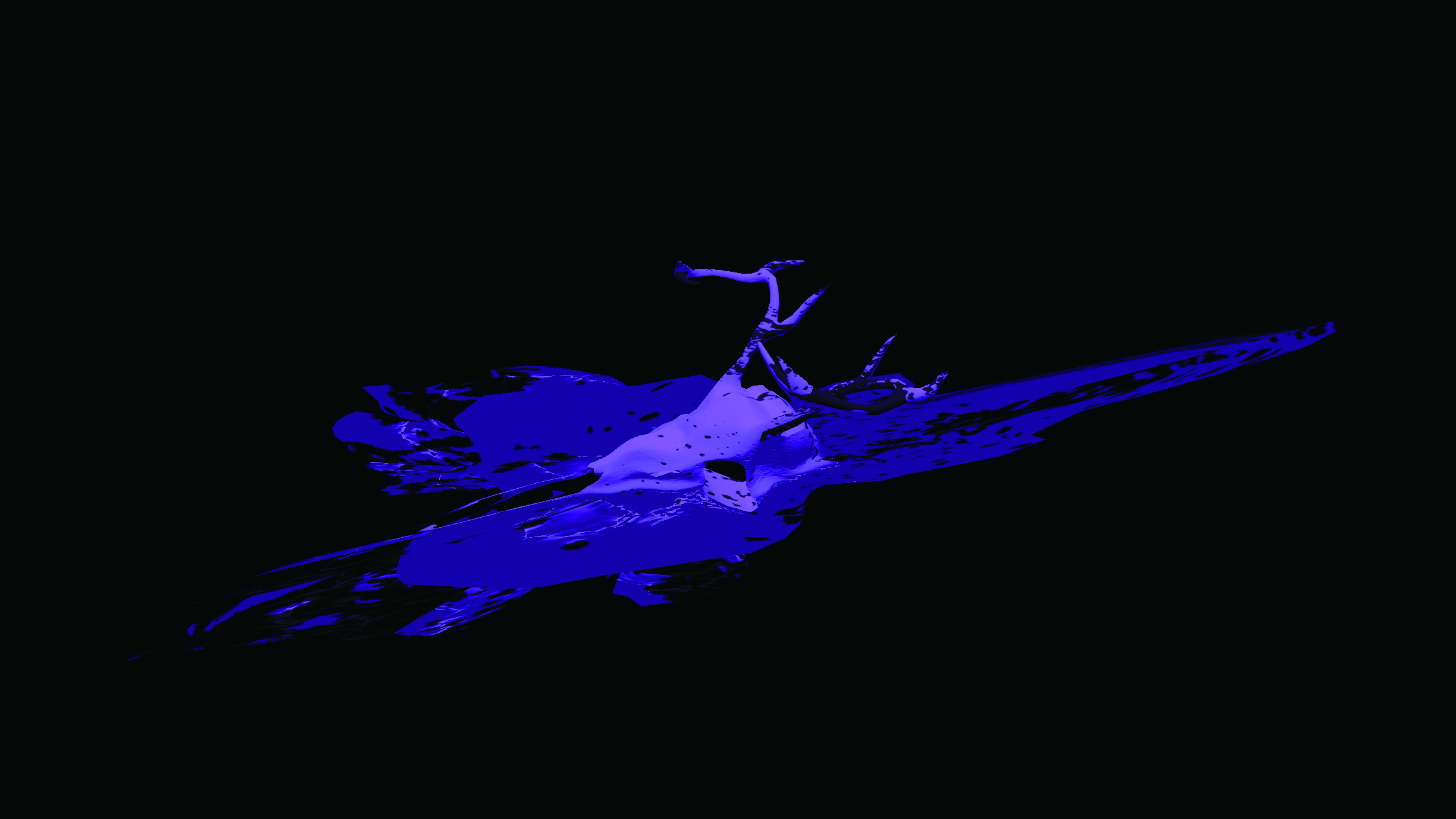
06. Elolvad az olvasztást
A geometria elolvadása néhány általános lépést tartalmaz. Először minden pontot folyamatosan lefelé nyomja. Amikor egy pont eléri a földet, kifelé nyomja, hogy mit fogunk felhívni a "push vektort".
Ezután megadjuk a pontokat, amelyek összegyűlnek az alsó vastagság mentén, így az olvadt geometria nem teljesen lapos. Ennek elérése érdekében Johnny a Skeel Lee VFX Shader-től Houdini-ből származott, és módosította.
07. Indítsa el a csúcsokat lefelé mozgatva
Az alábbiakban egy példa a csúcs animátor használatára, hogy folyamatosan nyomja a modell geometriáját a föld felé.
VAR Vertexanimation = új háromx.vertexanimáció (geometria, funkció (származás, pozíció, delta, most) {pozíció.y - = Meltamount * Modelheight;} Ez a pontokat a meltamount . Ne feledje, hogy a csúcsciklusban is nevezzen "frissítést".
08. Határozza meg a push vektort
Ha egy pont elérte a földet, ki kell húzni az olvadékhatást. Az alábbi kód meghatározza, hogy melyik irányba mutatja az X és Z tengelyeket, hogy nyomja a csúcsot úgy, hogy egy egyenletes elmozdulást kapjon. A feltételes biztosítja, hogy csak a modell (a talaj) legalacsonyabb határainak elért pontjai kifelé vannak nyomva.
ha (pozíció.y & lt; bbox.min.y) {
var centroid = bbox.max.clone (). add (bbox.min.clone ()). DivideScalar (2.0);
Pushvector = pozíció.clone (). Sub (centroid);
Pushvector.y = 0; } 09. hogy az olvadék természetes legyen
Az alábbi kód zajt használ, hogy véletlenszerűséget hozzon létre a mozgásban, így az olvadék szervesnek érzi magát. A zajváltozókat a kívánt hatás eléréséhez lehet csípni. A zajt ezután a push vektorra kell alkalmazni meltamount és szórólap az olvasztott medence sebességének és méretének szabályozására. Ezt a külső vektort végül kiszámítják, majd a csúcsra alkalmazzák.
var n = noisamplitude * generator.getval ((pozíció.x) * zajtalanság + zajoffset);
var outwardvector = pushvector.multiplyscalar (((Meltamount * Spreadamount) + N) * outwardspeed);
pozíció.add (OutwardVector); 10. Adja meg az olvasztott medence vastagságát
Az eddig elmagyarázott kód eléri az olvadékhatást, de két dolog baj van vele. Először is, a medence meglehetősen laposnak érzi magát, mert az összes pont megolvadt ugyanolyan Y pozícióba. Másodszor, mivel mindannyian megosztják ugyanazokat az Y-t, túl sok pontot fognak halmozni ugyanabba a magasságban, ami villogást okozhat. Ennek elkerülése érdekében vastagságot alkalmaznak az olvadék arányában:
pozíció.y + = Meltamount * PoTthickness; 11. Próbálja ki más modelleken
A fenti kóddal minden olyan modell, amely elegendő sokszögű, olvasztható. Töltse le a zip fájlt a kódra itt és cserélje ki a modellt bármit, amit szeretne. Érezd jól magad!
Ez a cikk eredetileg megjelent Web designer 265. kiadás itt .
Kapcsolódó cikkek:
- Hozzon létre interaktív 3D-s képeket három.js-vel
- A legjobb színes eszközök a webes tervezők számára
- Vigyázz a webes tervezés szélére
kézikönyv - Most Popular Articles
22 legjobb UI tervezési eszközök
kézikönyv Sep 15, 2025(Kép hitel: meghívás) A legjobb UI design eszközök kiválasztása szinte minden tervezési folyamatban segít, �..
Márka tipográfia: Teljes útmutató
kézikönyv Sep 15, 2025A Pentagram létrehozott egy Bespoke betűtípust a nyilvános színház számára (Kép hitel: Pentagram a nyilvánosság..
Cinema 4d oktatóanyagok: 13 a legjobb
kézikönyv Sep 15, 2025Mozi 4d oktatóanyagok: Gyors linkek Köröm az alapokat Tovább megy Ezek a mozi 4d oktatóanyagok segítenek n�..
Hogyan rajzoljunk egy karot
kézikönyv Sep 15, 2025(Kép hitel: Patrick J Jones) Tanuld meg, hogyan kell rajzolni egy olyan karot, amely reálisnak tűnik, az életrajz..
Frissítse a textúrákat az anyagtervezőben
kézikönyv Sep 15, 2025Bungie vezető környezet művész Daniel Thiger fut át minket az előállítási technológiáját reális, állományjav..
4 lépés a zbrush jobb VDM-hez
kézikönyv Sep 15, 2025Szabadúszó 3D művész és Vertex Paneltagok Maya Jermy megmutatja, hogyan kell mester VDM. Ő fog megjelenni ..
Design SVG grafika a böngészőben
kézikönyv Sep 15, 2025A Vecteezy szerkesztő egy szabad vektorszerkesztő csomag, amely közvetlenül a böngészőben fut. Ez a bemutat..
Hogyan lehet hozzáadni a szórakoztató CSS hátterét a webhelyeihez
kézikönyv Sep 15, 2025Az idő volt egy weboldal háttér volt egy apró csempe kép - és gyakran rémült, támadta minden látogató szemgolyóját. ..
Kategóriák
- AI és Gépi Tanulás
- AirPods
- Amazon
- Amazon Alexa & Amazon Echo
- Amazon Alexa & Amazon Echo
- Amazon Tűz TV
- Az Amazon Prime Videó
- Android
- Android Telefonok & Tabletta
- Android Telefonok és Táblagépek
- Android TV
- Az Apple
- Az Apple App Store
- Az Apple HomeKit & Apple HomePod
- Az Apple Zene
- Az Apple TV
- Az Apple Watch
- Alkalmazások és Web Apps
- Alkalmazások és Webalkalmazások
- Hang
- Chromebook & Chrome OS
- Chromebook és Chrome OS
- Chromecast
- A Cloud & Internet
- Felhő és Internet
- Felhő és Internet
- Számítógépes Hardver
- Számítógép Története
- Cord Cutting & Streaming
- Zsinórvágás és Streaming
- Discord
- Disney +
- DIY
- Elektromos Járművek
- EReaders
- Alapvető Tudnivalók
- Magyarázó
- Szerencsejáték
- Általános
- A Gmail
- A Google
- A Google Asszisztens és A Google Nest
- Google Assistant és A Google Nest
- A Google Chrome
- A Google Docs
- A Google Drive-ban
- A Google Maps
- A Google Play Store
- A Google Táblázatok
- A Google Diák
- A Google TV
- Hardver
- HBO Max
- Kézikönyv
- Hulu
- Internet Slang & Rövidítések
- IPhone & IPad
- Kindle
- Linux
- A Mac
- Karbantartás és Optimalizálás
- A Microsoft Él
- A Microsoft Excel
- A Microsoft Office
- A Microsoft Outlook
- A Microsoft PowerPoint
- A Microsoft Csapatok
- Microsoft Word
- A Mozilla Firefox
- Netflix
- Nintendo Kapcsoló
- Paramount +
- PC Gaming
- Peacock
- A Fénykép
- A Photoshop
- PlayStation
- Adatvédelmi és Biztonsági
- Adatvédelem és Biztonság
- Adatvédelem és Biztonság
- A Termék Roundups
- Programozás
- Raspberry Pi
- Roku
- Safari
- Samsung Telefonok & Tabletta
- Samsung Telefonok és Táblagépek
- Slack
- Smart Home
- Snapchat
- Social Media
- Hely
- Spotify
- Tapló
- Hibaelhárítás
- TV
- -en
- Video Games
- Virtuális Valóság
- A VPN-ek
- Web Böngészők
- Wifi & Routerek
- Wifi és útválasztók
- A Windows
- A Windows 10
- A Windows 11
- A Windows 7
- Xbox
- A YouTube & YouTube TV
- YouTube és YouTube TV
- Nagyítás
- Magyaráz







